
Nëse keni një Amazon Fire TV Stick ose ndonjë pajisje tjetër në familjen Fire TV, mund të jeni të interesuar ta dini si të bëni një pamje nga ekrani me të cilat mund të përjetësoni një moment të një aplikimi të caktuar. Është një procedurë jo shumë komplekse dhe mund të jetë e dobishme për ju, ndaj ne do t'ju tregojmë se si ta bëni atë hap pas hapi në mënyrë që t'i jepni fund shqetësimeve tuaja.
Amazon Fire TV Stick, një plotësues i shkëlqyeshëm

Amazon Fire TV Stick është një nga ato pajisje që ia vlen të merret parasysh, sepse është interesant si për opsionet ashtu edhe për çmimin. E disponueshme në disa versione (Lite, Normal, 4K dhe 4K Max), kjo shkop i vogël hdmi ofron akses në një shumëllojshmëri të gjerë shërbimesh në internet si Netflix, HBO ose vetë Amazon.
Është gjithashtu interesant për lojërat e tij dhe, më e rëndësishmja nga të gjitha, integrimi i tij me Alexa. Kjo do të thotë se mund ta kontrolloni edhe nga pajisje të tjera si altoparlantët inteligjentë Amazon ose marka të tjera me mbështetje për asistentin tuaj, kështu që kontrolli shtrihet shumë përtej telekomandës klasike.
Duke marrë parasysh të gjitha këto dhe sa kushtojnë 39 euro y 59 euro respektivisht për versionin Full HD dhe 4K, e vërteta është se janë një blerje shumë e rekomanduar. Pavarësisht nëse nuk keni një TV inteligjent ose dëshironi ta përmirësoni atë, përmirësojeni në një platformë më të plotë ose lidheni me një projektor ose monitor që përdorni me laptopin ose konsolën tuaj të lojërave. Mundësitë e tij janë mjaft të gjera dhe avantazhi i të pasurit të integruar të Alexa-s u jep shumë lojë adhuruesve të automatizimit në shtëpi.
Por le të përqendrohemi në atë që na intereson, ashtu siç kemi parë se si të bëjmë pamje nga ekrani në televizorët Android TV ose webOS, si mundemi kapni në një shkop TV Amazon Fire.
Si të bëni pamje nga ekrani në Fire TV Stick
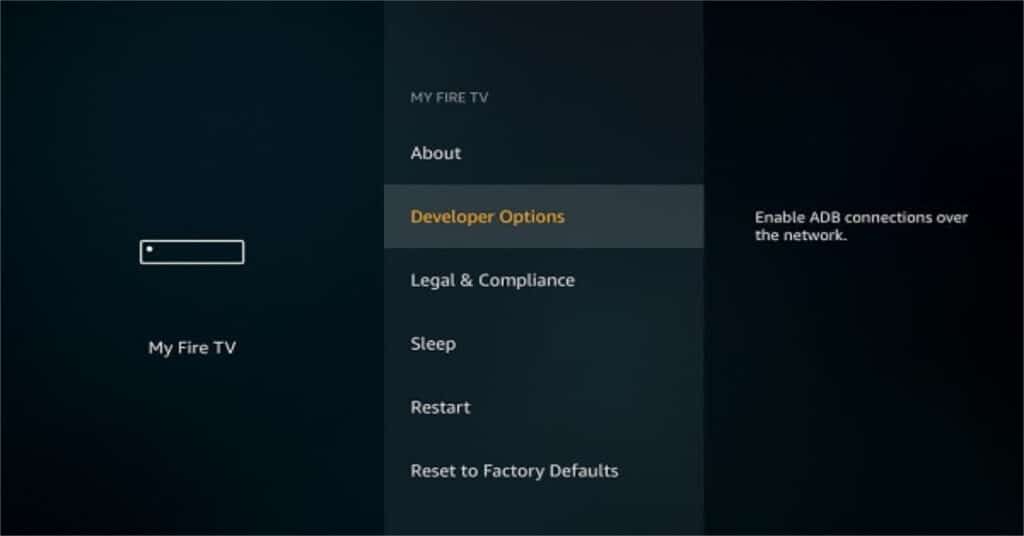
Sistemi operativ i a Amazon Fire TV Stick bazohet në Android, kështu që ne mund të bëjmë praktikisht të njëjtën gjë si me një smartphone Android dhe pothuajse në të njëjtën mënyrë. Një nga këto gjëra janë pamjet e ekranit, megjithëse këtu mënyra për t'i marrë ato ndryshon disi më shumë, kështu që ne do të shpjegojmë saktësisht se si ta bëjmë atë.
Për të kryer një pamje nga ekrani në një Fire TV Stick ka mënyra të ndryshme për ta bërë atë. Zyrtarja është përdorimi i ADB, një protokoll që na lejon të lidhemi me pajisjen nëpërmjet terminalit ose nëpërmjet një aplikacioni të përputhshëm në të cilin futim adresën IP të Fire TV për të aksesuar dhe kapur atë që tregon në atë moment të saktë. Në thelb është të kesh imazhin e Fire TV nga distanca për të qenë në gjendje të marrësh pamje nga kompjuteri ose pajisja jonë nga ku po marrim telekomandën.
Pamjet e ekranit nëpërmjet ADB
Për të qenë në gjendje të kapni duke përdorur ADB, duhet të bëni sa më poshtë:
- Hyni në cilësimet e Fire TK Stick (ose pajisjet Fire TV) dhe shkoni te My Fire TV.
- Në këtë meny, hyni në opsionet e zhvilluesit.
- Aktivizoni korrigjimin e ADB dhe aplikacionet me origjinë të panjohur.
Mbaroi, tani ju vetëm duhet të lidheni përmes terminalit ose nëpërmjet aplikacionit në pajisjen tuaj për të përdorur protokollin ADB dhe për të bërë regjistrimet që ju nevojiten. Për shembull, nga të gjitha këto opsione, më e lehtë është t'i drejtoheni aplikacionit Aplikacioni Easy Fire Tools.
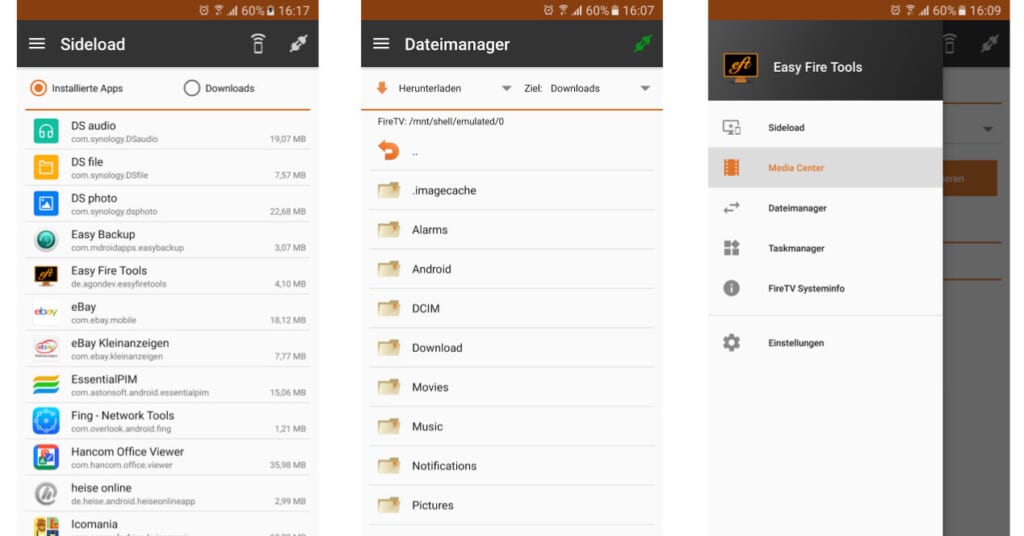
E disponueshme nga Play Store për shkarkim falas, pasi të shkarkohet dhe instalohet, duhet ta ekzekutoni dhe ta shtypni Kërkoni për pajisje. Nëse telefoni juaj dhe Fire TV janë të lidhur në të njëjtin rrjet, ata do ta shohin njëri-tjetrin mirë. Në atë pikë, prekni për të përdorur Fire TV Stick.
Nëse keni aktivizuar opsionin e korrigjimit të ADB në Fire TV, kontrolli do të bëhet efektiv dhe ju do të mund të bëni pamje nga ekrani. Ju vetëm duhet të shkoni në menunë anësore dhe të gjeni opsionin Menaxher detyrë. Në krye do të shihni ikonën e një kamere që do t'ju lejojë të bëni me lehtësi pamje nga ekrani.

Në rastin kur dëshironi të bëni të gjitha këto nga një PC me Windows, Linux ose Mac, nëse nuk dëshironi të përdorni terminalin, mund të përdorni adbLink. Ky është një aplikacion falas që mund ta shkarkoni dhe ndërfaqja e të cilit nuk bie në sy, por shumë e lehtë për t'u përdorur.
Në të njëjtën mënyrë që kemi shpjeguar tashmë me shërbime dhe platforma të tjera, kur përdorni aplikacione të përmbajtjes si Netflix, Prime Video dhe të ngjashme, kapja që bëni mund të rezultojë në një imazh krejtësisht të zi për arsye të mbrojtjes së të drejtave të autorit. . Pra, mbani në mend, do të jetë sistemi dhe disa aplikacione që do t'ju lejojnë të kapni dhe shfaqni të gjithë përmbajtjen e tij pa probleme, por të gjitha ato aplikacione që shfaqin përmbajtje me të drejtë autori do të bllokohen dhe nuk do të jenë në gjendje të marrin pamje nga ekrani (kushdo mund të kopjoni një pamje të ekranit). film me lehtësi).
Si të regjistroni video përmbajtje në Fire TV Stick
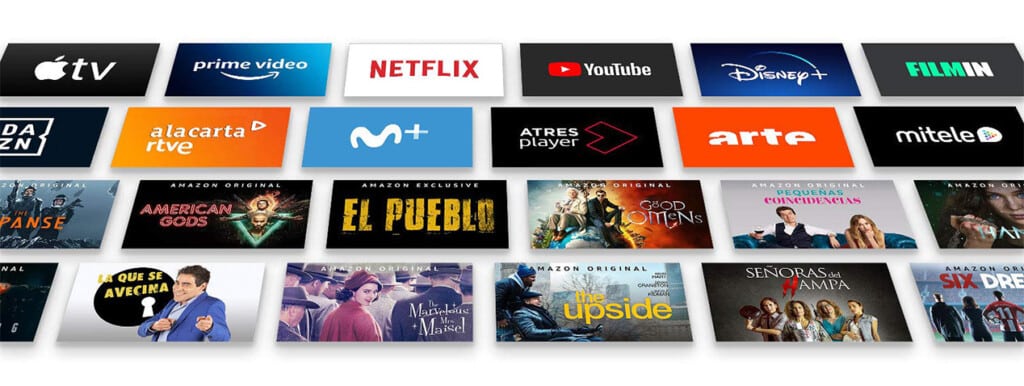
A ekziston mundësia e regjistrimit me video të përmbajtjes së luajtur nga një Fire TV Stick? Nëse i keni bërë vetes këtë pyetje, përgjigja është po. Ka aplikacione që janë në gjendje të "kapojnë" të njëjtin imazh që shfaqet. Në të njëjtën mënyrë mund të bëni në një kompjuter me regjistrim ekrani ose një telefon Android. Sigurisht, gjithmonë me kufizimet e nënkuptuara nga mbrojtja e të drejtave të autorit, siç e kemi shpjeguar më parë.
Problemi është se aplikacionet që e lejojnë këtë kërkojnë harduer të fuqishëm në mënyrë që të mos prekin aplikacionet e tjera gjatë ekzekutimit të tyre të njëkohshëm ose vetë sistemin. Prandaj, vetëm në modelin 4K do të ishte interesante ta përdorni, megjithëse nuk është as më i rekomanduari.
Opsioni optimal për të regjistruar përmbajtjen që luhet përmes Fire TV Stick është përdorni një kartë të jashtme të kapjes, i cili ju lejon të lidhni shkopin HDMI me hyrjen e videos në mënyrë që të regjistroni gjithçka që ndodh në pajisje ndërsa luan përmbajtje. Kjo nënkupton një investim ekonomik që ende nuk ju kompenson nëse nuk është për një qëllim të caktuar, por ju do të vendosni se çfarë të bëni në atë rast nëse ia vlen ta bëni.